Så här stoppar du YouTube från att spåra din aktivitet på iPhone, iPad och Mac
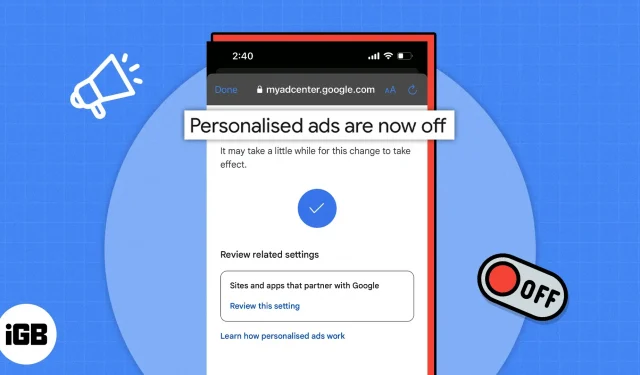
Alla dina onlineaktiviteter registreras och sparas. Detsamma gäller YouTube. När du använder plattformen för att titta på en video, baserat på din interaktion med videon, föreslår algoritmen relaterade videor och personliga annonser. Om du är orolig för din integritet och inte vill att YouTube ska samla in dina data, så här kan du stoppa YouTube från att spåra dina aktiviteter på iPhone, iPad och Mac.
- Hur YouTube spårar användaraktivitet
- Varför spårar YouTube användaraktivitet?
- Hur man stoppar YouTube från att spåra din webbhistorik
- Så här inaktiverar du anpassade annonser på YouTube
- Hur man aktiverar inkognitoläge på iPhone, iPad och Mac
- För- och nackdelar med att blockera YouTube från att spåra din aktivitet
Hur YouTube spårar användaraktivitet
Liksom de flesta webbplatser samlar YouTube in användardata från webbplatscookies. Dessutom har den också en del andra tekniker som spårar din interaktion på webbplatsen. Du har säkert hört talas om den berömda (eller ökända) ”YouTube Algorithm”. Den använder din data och föreslår videor baserat på din aktivitet.
Låt oss till exempel säga att du tittade på en YouTube-video om Samsung Galaxy S23 Ultra och iPhone 14 Pro Max. Nästa gång du öppnar appen eller uppdaterar din startsida kommer YouTube att börja föreslå videor med liknande titlar och innehåll. Att föreslå relaterade videor är helt acceptabelt om du frivilligt letar efter videor. Det kan också hjälpa dig att lära dig mer om ett ämne om du använder YouTube i utbildningssyfte.
Det kan dock vara frustrerande när YouTubes hemsida är belamrad med barnrimsvideor som din lilla kusin en gång sökte efter på din iPhone. Detsamma gäller annonser. Jag är säker på att du vill undvika att se reaannonserna på e-handelsplattformen du har tittat på nyligen. Frågan uppstår, varför spårar YouTube användaraktivitet?
Varför spårar YouTube användaraktivitet?
Huvudsyftet med att spåra YouTube-användaraktivitet är att behålla dessa användare på plattformen. Ja, plattformen tjänar pengar på varje video du tittar på (överraskning) och ju mer innehåll du konsumerar, desto mer vinst får du.
Dessutom tenderar användare att svara bättre på personliga annonser än slumpmässiga annonser. Självklart kommer du att vara mer intresserad av en annons för en produkt som du nyligen sökt på Google snarare än att slentrianmässigt bläddra i något som inte matchar dina intressen.
Hur man stoppar YouTube från att spåra din webbhistorik
För iPhone, iPad och Android
- Öppna YouTube-appen på din iPhone eller iPad. Se till att du är inloggad på ditt konto.
- Klicka på din profil (bild) i det övre högra hörnet.
- Rulla ned och klicka på Din YouTube-data.
- Gå till ”YouTubes webbhistorik”→ klicka på ”Hantera YouTubes webbhistorik”.
- Gå nu till fliken Hantera → tryck på alternativet Stäng av.
- På nästa sida klickar du på Pausa.
- Du kommer att se att inställningen är inaktiverad från sidan. Du kan välja Ta bort gammal aktivitet för att radera din tidigare webbhistorik på YouTube.
- Tryck på OK.
Från och med nu kommer YouTube inte att spåra de videor du tittar på. Men om du vill inaktivera den här inställningen i framtiden följer du samma steg och väljer alternativet AKTIVERA.
För Mac och Windows
- Öppna YouTube i Safari eller valfri annan webbläsare. Se till att du är inloggad på ditt konto.
- Klicka på din profil i det övre högra hörnet.
- Navigera till avsnittet Dina data på YouTube.
- Bläddra till avsnittet YouTubes webbhistorik → klicka på Hantera YouTubes webbhistorik.
- I den vänstra rutan klickar du på fliken Hantera → klicka på Stäng av.
- Tryck nu på ”Paus” på nästa skärm.
- Du kan klicka på ”Ta bort gammal aktivitet” om du vill ta bort din tidigare webbhistorik på YouTube.
- Tryck på X eller OK.
Så här inaktiverar du anpassade annonser på YouTube
Observera att inaktivering av intressebaserade annonser inte bara gäller YouTube, utan alla webbplatser och appar som samarbetar med Google.
För iPhone och iPad
- Öppna YouTube-appen på din iPhone eller iPad.
- Tryck på din profil i det övre högra hörnet → tryck på Din YouTube-information.
- I avsnittet YouTubes webbhistorik klickar du på Hantera YouTubes webbhistorik.
- Gå till fliken ”Management”.
- Gå till ”Mitt annonscenter”→ klicka på ”Gå till mitt annonscenter”.
- Tryck på ”På”-knappen bredvid Personliga annonser → välj Inaktivera.
- Klicka på ”Got it” på nästa skärm.
Ändringarna träder i kraft efter ett tag. Men efter det kommer du inte längre att se annonser baserat på din aktivitet.
För Mac och Windows
- Öppna YouTube i Safari eller valfri webbläsare. Se till att du är inloggad på ditt konto.
- Klicka på din profil i det övre högra hörnet.
- Navigera till avsnittet Dina data på YouTube.
- I avsnittet YouTubes webbhistorik klickar du på Hantera YouTubes webbhistorik.
- Klicka på fliken Kontroller i den vänstra rutan.
- I avsnittet My Ad Hub klickar du på Gå till My Ad Hub.
- Klicka på knappen bredvid Anpassade annonser.
- Välj Inaktivera längst ned i popup-fönstret.
- Klicka på ”Got it” på nästa skärm.
Låt oss säga att du inte vill göra ovanstående ändringar, eller även efter att du har gjort ändringarna som nämns ovan, behöver du en mer privat surfupplevelse. I det här fallet rekommenderar vi att du aktiverar inkognitoläge på YouTube.
Hur man aktiverar inkognitoläge på iPhone, iPad och Mac
- Öppna YouTube-appen på din iPhone eller iPad.
- Tryck på din profil i det övre högra hörnet.
- Välj nu alternativet ”Aktivera inkognito”.
Inkognitoläge är praktiskt när du vill titta på en video som någon har skickat till dig utan att påverka algoritmen eller krångla med din YouTube-startsida. Dessutom, eftersom det är i inkognitoläge, sparas ingen aktivitet i webbhistoriken.
När du är klar med att titta på videor i inkognitoläge, upprepa stegen ovan och välj ”Stäng av inkognito” för att återgå till din profil.
För- och nackdelar med att blockera YouTube från att spåra din aktivitet
För de som fortfarande inte kan bestämma sig för om de ska inaktivera YouTube från att spåra din aktivitet, låt mig lista för- och nackdelarna för att hjälpa dig göra ett välgrundat val.
fördelar
- YouTube spårar inte videorna du har tittat på, vilket gör att du kan titta på vilken video du väljer utan att påverka din algoritm.
- Inga av videorna du tittar på kommer att påverka erbjudanden på YouTubes startsida.
- Annonserna kommer inte längre att riktas in och baseras på din webbhistorik.
Minus
- YouTube kommer inte ihåg var du stoppade videon. Du kommer inte att kunna fortsätta titta på videor från senaste gången du såg dem.
- Videor du tittar på hjälper inte YouTube att växa genom att erbjuda relevanta videor på startsidan.
- Du kommer att få slumpmässiga annonser på videon.
Dela inte din information med någon!
Jag är säker på att artikeln hjälpte dig att stoppa YouTube från att spåra dina aktiviteter på plattformen. Om du vill ta det ett steg längre kan du till och med stoppa Google från att spåra din webb- och appaktivitet. Om du har några frågor, vänligen meddela oss i kommentarerna nedan.



Lämna ett svar